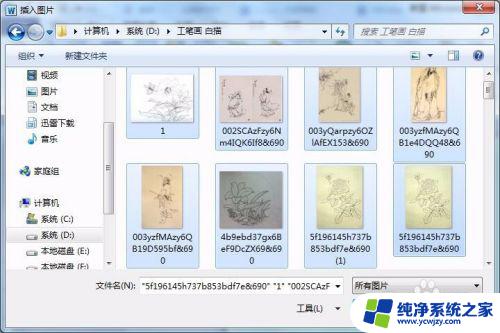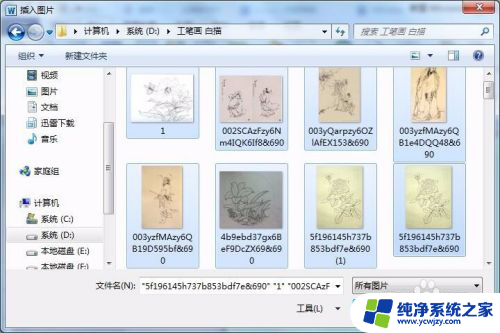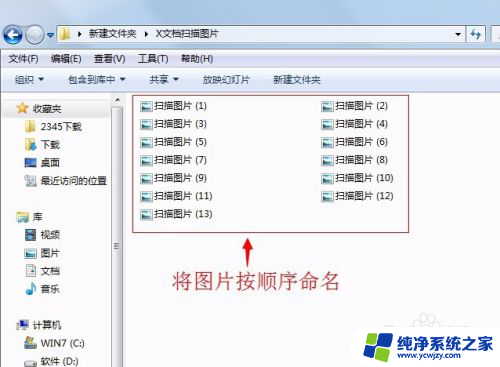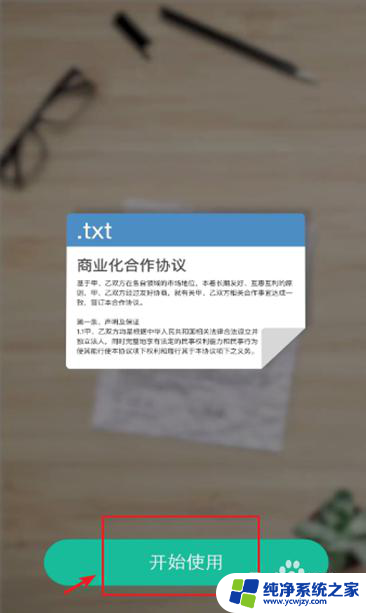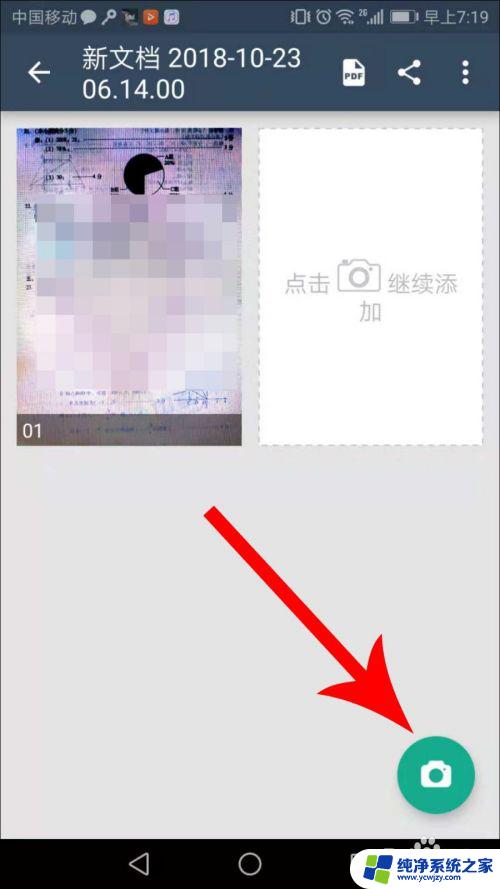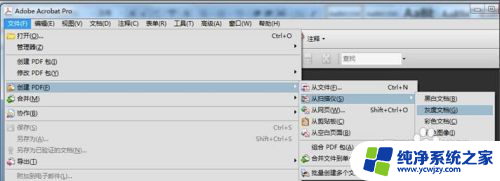怎么制作pdf扫描件 纸质文件扫描成PDF的步骤
怎么制作pdf扫描件,在数字化时代,PDF(Portable Document Format,便携式文档格式)已成为一种常见的文件格式,将纸质文件扫描成PDF可以方便地存储、传输和共享文件。许多人可能不清楚如何制作PDF扫描件。在本文中我们将为您介绍一些简单的步骤,帮助您轻松将纸质文件转换为高质量的PDF扫描件。不论是个人用户还是商业机构,这些步骤都能够帮助您提高工作效率并降低纸质文档的存储成本。
操作方法:
1.首先安装Adobe Acrobat这个软件。它 是由Adobe公司开发的一款PDF((Portable Document Format,便携式文档格式)编辑软件。借助它,您可以以PDF格式制作和保存你的文档 ,以便于浏览和打印

2.打开Adobe Acrobat,进入 “文件/创建pdf/从扫描仪”,选择扫描的类型,包括:黑白文档、彩色文档、灰度文档、彩色图像,选择要扫描的类型。如果是一般的文字文件,没有公章的,直接选黑白的;如果要有公章等证明的,要选择彩色文档;如果要求图像质量高,则需要选择彩色图像。
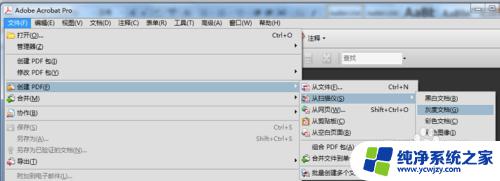
3.扫描时,需要对“颜色模式”、“分辨率”、扫描尺寸等进行扫描参数的设置。设置好即可扫描。
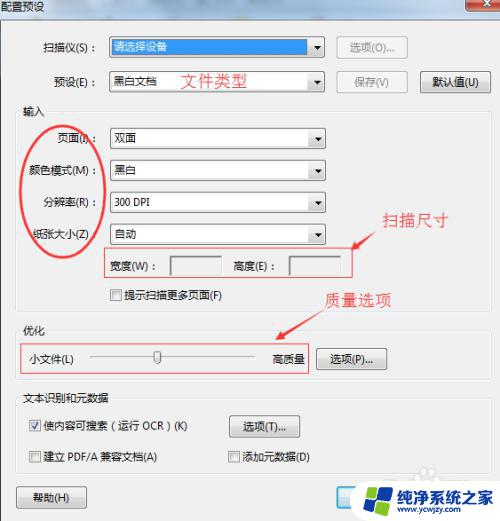
4.扫描好文件后,如果想合并扫描好的文件。可以选择“文件/合并/合并到单个文件”。

5.添加文件,调整顺序,最后选择“合并”,修改文件名称即可。
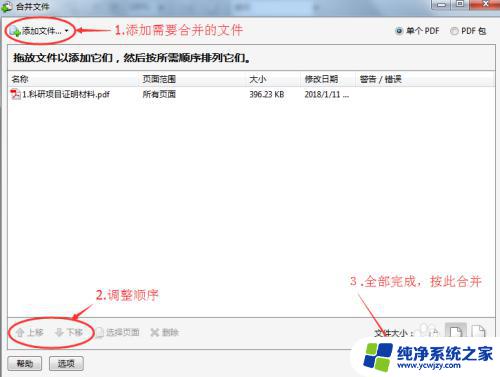
6.扫描后的文件,可以按文件夹分类存放。
这种方法会大大方便您文件的管理。
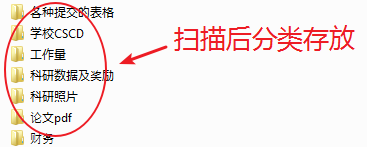
以上就是制作PDF扫描件的全部内容,如果你遇到这种情况,可以根据本文提供的操作步骤快速解决,非常简单,一步到位。